文章目录
前言
使用ubuntu做深度学习训练,安装驱动时遇到了很多坑,仅记录防止以后犯错。
一、安装NVIDIA驱动
1.1.查看显卡支持的驱动版本
ubuntu系统下:
打开终端 (ctrl + alt + T)输入:
lshw -numeric -C display
这一步主要确认硬件至此的驱动版本,如果知道显卡型号则可以跳过。
1.2.nvidia官网下载
下面的安装步骤是在ubuntu系统下的安装步骤,如果在windows下,在官网下载驱动后,next就可以了,十分方便,windows,yyds
1.2.1 在ubuntu下安装nvidia驱动可以选择从官网下载。nvidia官方驱动下载链接https://www.nvidia.com/Download/index.aspx

登录nvidia官网之后,在上图的界面选择对应的选项,点击搜索,下载,会下载一个nvidia-*.run文件。
1.2.2 禁用ubuntu自带的nouveau
在终端输入
sudo gedit /etc/modprobe.d/blacklist.conf
在文件后面添加
blacklist nouveau
options nouveau modeset=0
重启更新系统修改
sudo update-initramfs -u
sudo reboot
验证nouveau是否禁用
lsmod | grep nouveau
若成功禁用则在终端输入上述命令无任何反应。
1.2.3 开始安装
将下载的nvidia-*.run拷贝至/home文件夹内(这一步方便在安装时找到文件),按ctrl + alt + F1进入命令界面,提示输入密码,输入密码否登录。
然后依次执行如下命令
sudo service lightdm stop //关闭图形界面
sudo apt-get remove nvidia-* //卸载系统中存在的驱动
sudo chmod a+x NVIDIA-*.run //给文件权限
sudo ./NVIDIA-Linux-x86_64-xxx.run -no-x-check -no-nouveau-check -no-opengl-files
最后一条命令的参数意义如下 :
-no-x-check:安装驱动时关闭X服务
-no-nouveau-check:安装驱动时禁用nouveau
-no-opengl-files:只安装驱动文件,不安装OpenGL文件
安装成功后命令行输入
sudo service lightdm start //重启图形界面
然后按下ctrl + alt + F7返回图形界面。
终端输入
nvidia-smi
1.3.ubuntu源安装
终端输入
ubuntu-drivers devices
sudo ubuntu-drivers autoinstall
安装完成后终端输入
nvidia-smi
二、安装cuda
如果显卡是30系列,只能安装cuda11版本
安装cuda之前,查看驱动支持的cuda版本。
在终端输入nvidia-smi,如果正确安装nvidia驱动,会得到如下界面,右上角即支持cuda的最高版本。

2.1.windows下安装
2.1.1安装准备
windows系统安装cuda前需要先安装VS2019。社区版免费,下载链接https://visualstudio.microsoft.com/zh-hans/free-developer-offers/安装时如果没有其他需求,只需要选择C++就可以,如下图

2.1.2 安装cuda
cuda的下载地址https://developer.nvidia.com/cuda-downloads

右下角选择下载就可以了。但是要注意显卡驱动支持cuda版本。安装过程按照默认设置即可。
2.2.ubuntu下安装
2.2.1 安装准备
ubuntu下安装cuda需要先安装gcc和g++。安装命令如下:
打开终端,输入如下命令
sudo apt-get install gcc
sudo apt-get install g++
2.2.2 安装cuda
打开链接,https://developer.nvidia.com/cuda-downloads。如下图

根据提示,执行



ubuntu下安装cuda的过程中,由于已经安装了nvidia驱动,所以不再选择安装驱动选项。
安装完成后需要设置环境变量,方法如下
终端输入
sudo gedit ~/.bashrc
在文件中添加
export LD_LIBRARY_PATH=$LD_LIBRARY_PATH:/usr/local/cuda-10.0/lib64
export PATH=$PATH:/usr/local/cuda-10.0/bin
export CUDA_HOME=$CUDA_HOME:/usr/local/cuda-10.0
注意,需要将cuda-10.0换成安装的cuda版本。
保存,之后在总端执行:
source ~/.bashrc
2.2.验证
在终端输入
nvcc -V

上图表示安装成果,安装版本是10.2
三、安装cudnn
安装cudnn需要注册nvidia的账号,链接:https://developer.nvidia.com/zh-cn/cudnn
登录之后选择和cuda适配的cudnn下载。
3.1.windows下安装
在windows下,将下载的cudnn压缩包解压,得到
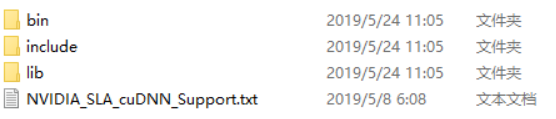
找到 CUDA 的安装路径,默认安装是 C:\Program Files\NVIDIA GPU Computing Toolkit\CUDA\v10.2
复制 bin 目录下的文件到 CUDA 的 bin 目录下(.dll)
复制 include 目录下的文件到 CUDA 的 include 目录下(.h)
复制 lib/x64 目录下的文件到 CUDA 的 lib/x64 目录下(.lib)
添加环境变量,把 C:\Program Files\NVIDIA GPU Computing Toolkit\CUDA\v10.2\lib\x64 加到path 中
3.2.ubuntu下安装
在ubuntu下,下载相应的cuDNN Library for Linux,解压,终端执行如下命令
sudo cp cuda/include/cudnn.h /usr/local/cuda-10.2/include
sudo cp cuda/lib64/libcudnn* /usr/local/cuda-10.2/lib64
sudo chmod a+r /usr/local/cuda-10.2/include/cudnn.h
sudo chmod a+r /usr/local/cuda-10.2/lib64/libcudnn*
四、安装anaconda
4.1.anaconda安装和基础配置
anaconda可以在官网下载,安装过程按照提示安装即可,ubuntu安装时,凡是输入yes|no的,一律输入yes。ubuntu安装完成之后,需要更新环境变量,然后重启电脑。
source ~/.bashrc
anaconda安装完成后将anaconda conda切换为国内镜像源,一般是清华源,但实测清华源有点卡,现在北外源比较快。
conda config --add channels https://mirrors.bfsu.edu.cn/anaconda/pkgs/main
conda config --add channels https://mirrors.bfsu.edu.cn/anaconda/pkgs/r
conda config --add channels https://mirrors.bfsu.edu.cn/anaconda/pkgs/msys2
conda config --set show_channel_urls yes
conda upgrade --all #升级工具包,可不执行
4.2.虚拟环境创建,删除
创建虚拟环境
conda create -n env_name python=3.x
进入虚拟环境
conda activate env_name
退出虚拟环境
conda deactivate
删除虚拟环境
conda remove -n env_name --all
此外,python3.8版本不支持使用conda安装opencv,可在虚拟环境内执行下面的指令安装
pip install opencv-python -i http://pypi.douban.com/simple/ --trusted-host pypi.douban.com





















 985
985











 被折叠的 条评论
为什么被折叠?
被折叠的 条评论
为什么被折叠?








